千呼萬喚始出來,終於等到Windows XP SP2發布了,果凍迫不及待地下載並進行了安裝。在享受SP2各種功能的同時,果凍還領略到強大的無線網絡支持功能,SP2不僅改進了無線網絡連接的狀態圖標,而且還為Windows XP新增了“無線網絡安裝向導”、“藍牙文件傳輸向導”等功能。那麼,SP2究竟給無線網絡帶來了哪些具體的新功能呢?一直想圓“無線夢”的草莓抓住了果凍,要他細細道來……
組網更方便
在沒有安裝SP2之前,果凍在Windows XP中使用、設置無線網絡都是通過無線網絡連接的右鍵快捷菜單來完成的,操作起來非常不方便。在安裝了SP2後就大為不同了,通過它所提供的“無線網絡安裝向導”可以非常輕松地為家庭或辦公網絡添加無線網絡。
這裡以添加一個名為“wireless01”的無線網絡為例,介紹了具體的組建步驟。
第一步,打開“控制面板”,進入“無線網絡安裝向導”,單擊“下一步”按鈕。
第二步,在“為您的無線網絡創建名稱”頁面中輸入網絡名(SSID),SSID為“wireless01”。如果選擇“自動分配網絡密鑰”,就可以讓無線網絡自動分配WEP密鑰以阻止外部人員的訪問,還是新手的草莓最好選擇這種加密方式;如果選擇“手動分配網絡密鑰”,則可以創建新密鑰或使用舊密鑰將新設備添加到無線網絡中。接著點擊“下一步”按鈕。
提示:如果你安裝的無線網卡支持WPA加密,那麼你可以選中“使用WPA加密,不使用WEP”。
第三步,接下來,用戶可以選擇兩種方法創建無線網絡。選擇“使用USB閃存驅動器”可以將創建的網絡設置保存到閃存中,然後使用閃存將其他的網絡設備和計算機添加到無線網絡。如果選擇了“手動設置網絡”,那麼用戶可以分別為每一台計算機或網絡設備進行無線網絡的設置。接著點擊“下一步”按鈕。
第四步,果凍選擇了“使用USB閃存驅動器”,那麼還需要選擇閃存的驅動器盤符(如J:),然後,點擊“下一步”按鈕完成網絡設置的保存。接著,將閃存插入要進行添加的每一台計算機(必須使用安裝了SP2的Windows XP)或設備,進行無線網絡的設置。然後,將閃存插回到原來的計算機,點擊“下一步”按鈕完成設置。
提示:如果你在上一個步驟中選擇了“手動設置網絡”,那麼在這一步驟中直接點擊“下一步”按鈕就可完成無線網絡的設置。
網絡更安全
目前,無線網絡最令人不放心的因素便是安全問題。雖然通過WEP或WPA加密、禁用SSID廣播等措施可以對無線網絡進行加密設置,保護網絡的安全,但無線網絡還是非常脆弱。草莓就非常擔心組建好了的無線網絡會被黑客攻擊,不過果凍下面的做法完全打消了草莓的擔心。
在安裝SP2之後,通過它所提供的增強型防火牆功能可以為無線網絡保駕護航,讓無線網絡密不透風。首先,打開“控制面板”中的“網絡連接”,右鍵點擊已經建立的“無線網絡連接”,選擇“屬性”打開屬性窗口。接著選擇“高級”選項卡,在“Windows防火牆”區域點擊“設置”按鈕打開“Windows防火牆”窗口,在“常規”選項卡中選擇“啟用”。
在“例外”選項卡中能夠添加可以訪問網絡的“例外程序”和服務,比如MSN Messenger、QQ等等(圖1)。此外,點擊“添加程序”按鈕還可以添加其他要訪問網絡的程序,比如草莓最喜愛的泡泡堂、UC等;點擊“添加端口”按鈕可以添加要訪問網絡的端口號,包括TCP和UDP端口。
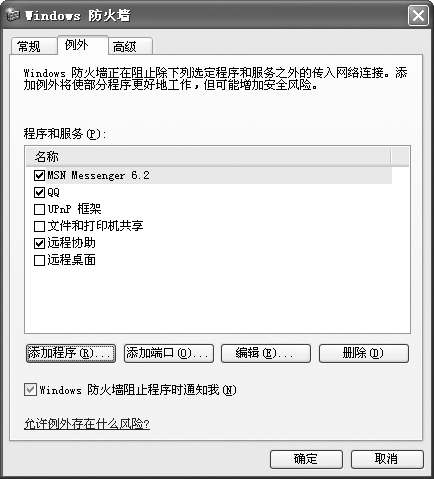
接下來,在“高級”選項卡中,選中“無線網絡連接”。
最後,點擊“確定”按鈕就可啟用無線網絡的防火牆。
狀態易掌握
了解了組網與安全方面的知識後,草莓又有疑問了,無線網絡組建了,安全問題也得到了改善,那麼該如何了解到當前的無線網絡狀態呢?
在未安裝SP2的Windows XP中使用無線網絡的時候,如果要斷開連接會非常麻煩,因為右鍵點擊該連接出現的菜單中根本沒有“斷開”選項,只有“禁用”、“修復”等選項,果凍為此也三番五次地發過牢騷。在安裝了SP2之後,對無線網絡狀態的控制得到了極大改善,系統專門提供了一個查看無線網絡連接的窗口。
首先,打開“網絡連接”窗口,右鍵點擊無線網絡連接,選擇“查看可用的無線網絡連接”。接著在打開的窗口中可以對無線網絡連接進行各種操作,比如要斷開無線網絡,只要選擇該無線網絡,點擊右下角的“斷開”按鈕即可。另外,還可以進行新建網絡、更改首選網絡的順序、更改高級設置等操作。
例如,果凍已經安裝了多個無線網絡,包括“wireless01”和“wireless02”,現在想更改首選網絡的位置,那麼可以點擊左側窗口的“更改首選網絡的順序”,然後在打開的窗口中進行位置調整。
藍牙新體驗
同樣是無線網絡技術,除了對Wi-Fi提供最大支持外,SP2還增加了對藍牙技術的支持。草莓很想知道她的藍牙手機在Windows XP中是不是也能和其他藍牙設備實現無線連接。
當系統接入藍牙設備後,已安裝SP2的Windows XP會自動安裝設備驅動程序,並且會在“控制面板”、“網絡連接”以及系統任務欄中顯示相應的藍牙圖標。另外,依次點擊“開始→所有程序→附件→通訊→藍牙文件傳輸向導”可以打開“Bluetooth文件傳送向導”,可以實現與藍牙設備之間的數據傳輸。現在,草莓的藍牙手機就可以派上用場了。
提示:如果沒有安裝藍牙設備,系統是不會增加上述的內容的。
在聽了果凍耐心的講解後,草莓終於了解了Windows XP SP2所帶來的無線網絡新功能。有了SP2的幫助,她可以非常方便地使用無線網絡和藍牙設備,草莓的“無線夢”終於能夠實現了。